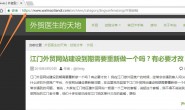我的外贸工作平时经常要打开相同的目录 ,需要多重标签 ,找个呢个软件比较实用大家可以下载来的。
软件下载地址http://www.xdowns.com/soft/6/65/2010/Soft_66296.html
说明
浏览器中的多标签(Tab)功能非常受欢迎,但是你有没有想过在资源管理器Windows Explorer中使用Tab方式来管理文件呢? 目前有一些多标签的文件管理器软件,但都是独立软件,操作习惯上不象使用windows默认的资源管理器,如果你想让默认的windows资源管理器加上多标签功能,那就快来使用QT TabBar吧!它会让你在Windows Explorer中使用Tab标签功能,让你工作时不再堆满文件夹窗口,而在使用过程中又保持原汁原味的资源管理器操作方法和习惯
下载程序安装,重启资源管理器或重启电脑之后,打开资源管理器 窗口在工具栏上右键添加 QT TabBar和 QT Tab Standard Button两个工具栏,自己按习惯调整位置,便可以体验用标签来管理资源管理器的乐趣了,在工具栏上点右键后,可以进入选项设置一些自己喜欢的习惯,此 后无论何时,你的任务栏里有且仅有一个窗口了.
以下是我转发的,我同样遇到这要问题
以下载载的 精简版本 大家可以自己下载研究研究
https://sourceforge.net/projects/qttabbar/?source=typ_redirect
一直在用QTTabBar,前些天装了Windows10之后,也把这个软件装了,重启之后,却没有看见标签,多次重启仍是如此。原本以为其不支持Windows10,就准备卸载掉。就要在我卸载的时候,我突然想到看看他的自述文档,看看究竟支不支持Windows10,结果发现其是支持的,并详细说明了启用方式。现在分享给大家,希望对大家有所帮助。 QTTabBar是一款多标签的文件管理器软件,通过在windows默认的资源管理器中添加多标签功能,就像Windows Explorer中使用Tab标签功能一样,使工作时不再堆满文件夹窗口,同时保留原汁原味的资源管理器操作方法和习惯。
RequirementsWindows 7, 8, 8.1, 10 (32bit/64bit) + .NET Framework 4.0 or later.
Install Run the installer – QTTabBar.exe.
After logged-off, right click on the menu bar of folder window and check “QTTabBar”
In Windows10TP, you can activate them from ‘Options’ button of Ribbon.

In Windows8/8.1, you can activate the QTTabBar toolbars from Control Panel menu bar.

Open Control Panel…

原文 http://bbs.pcbeta.com/viewthread-1625755-1-1.html